Cara Menggunakan Alat Pembuatan Media untuk Mengunduh Semua Versi Windows 10
Cara Mengunduh Versi Windows 10 apa pun menggunakan Alat Pembuatan Media Windows
Windows Media Creation Tool adalah aplikasi resmi yang direkomendasikan Microsoft untuk digunakan untuk membangun citra ISO, atau menginstal atau memutakhirkan Windows 10. Satu-satunya masalah adalah selalu mengunduh versi Windows 10 terbaru. Namun, jika Anda perlu mendapatkan citra ISO untuk versi Windows 10 sebelumnya, opsi tersebut tidak ditampilkan. Tapi inilah cara tersembunyi rahasia untuk membuatnya melakukannya untuk Anda.
Iklan
Berikut adalah skrip pihak ketiga yang berfungsi sebagai pengiring untuk Media Creation Tool, pertama kali ditemukan oleh Deskmodder. Ini adalah kumpulan sederhana yang mengambil versi aplikasi yang sesuai dan file terkait, jadi setelah itu dapat mengunduh versi Windows 10 yang diinginkan. Ini mendukung rilis berikut.
- Windows 10 versi 1507 (Rilis awal)
- Windows 10 versi 1511 (Pembaruan November)
- Windows 10 versi 1607 (Pembaruan Ulang Tahun)
- Windows 10 versi 1703 (Pembaruan Pembuat)
- Windows 10 versi 1709 (Pembaruan Pembuat Musim Gugur)
- Windows 10 versi 1803 (Pembaruan April 2018)
- Windows 10 versi 1809 (Pembaruan Oktober 2018)
- Windows 10 versi 1903 (Pembaruan Mei 2019)
- Windows 10 versi 1909 (Pembaruan November 2019)
- Windows 10 versi 2004 (Pembaruan Mei 2020)
- Windows 10 versi 20H2 (Pembaruan Oktober 2020)
File batch membuka prompt perintah biru, dan jendela dialog dibuat dengan PowerShell + C# (WinForms). Berkat dua yang terakhir, ini memungkinkan memilih versi Windows 10 secara interaktif dengan GUI.
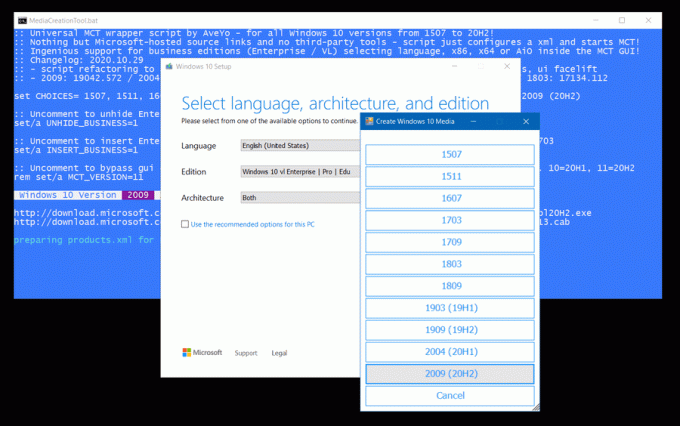
Berikut adalah cara menggunakan Alat Pembuatan Media ke unduh versi Windows 10 apa pun dengan bantuan file batch.
Untuk Menggunakan Alat Pembuatan Media untuk Mengunduh Semua Versi Windows 10
- Membuka Link ini dan simpan isinya sebagai file batch, MediaCreationTool.bat.
- Jalankan file batch.
- Pilih versi Windows 10 yang diinginkan.
- File batch akan secara otomatis mengunduh versi aplikasi Media Creation Tool dan file-filenya.
- Anda sekarang dapat melanjutkan dengan mengunduh ISO, membuat flash yang dapat di-boot, atau melakukan tugas lain dengan target versi Windows 10.
Kamu selesai.
File batch adalah alternatif yang nyaman untuk pengalaman MCT biasa, karena memungkinkan memilih versi Windows 10 untuk diunduh. Ini bisa sangat berguna ketika Anda perlu mendapatkan citra ISO resmi yang belum diubah, dan menginstalnya, misalnya, pada perangkat yang tidak mendukung versi Windows 10 terbaru.
Jika Anda tidak menyukai file batch dan/atau MCT, Anda dapat gunakan Rufus. Ini adalah aplikasi pihak ketiga, tetapi tepercaya yang dapat membantu Anda membangun media yang dapat di-boot UEFI, serta mengunduh versi Windows 10 apa pun pilihan Anda.


